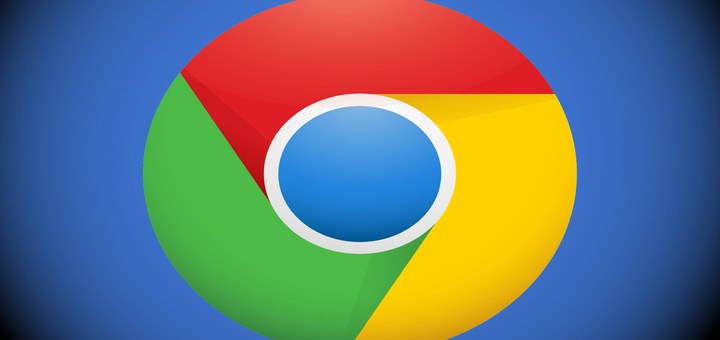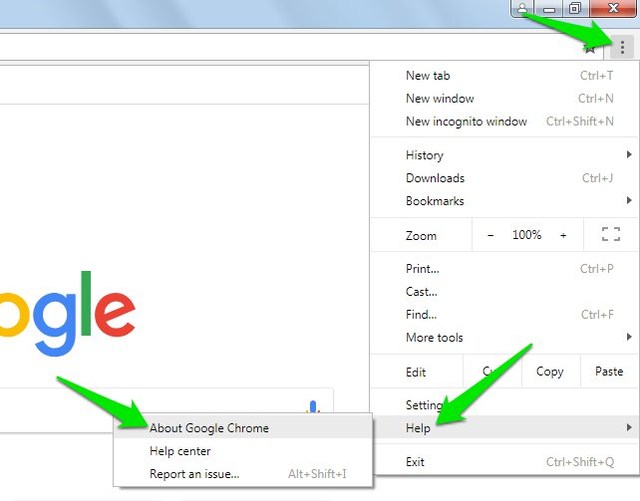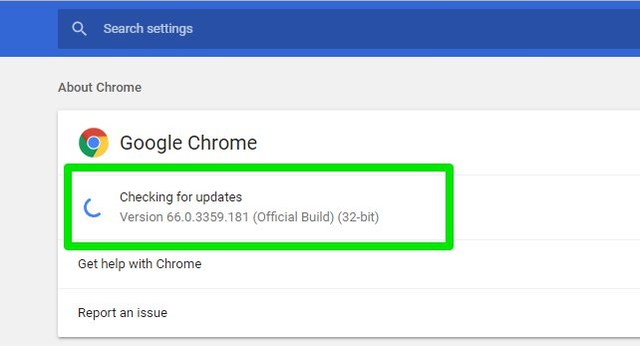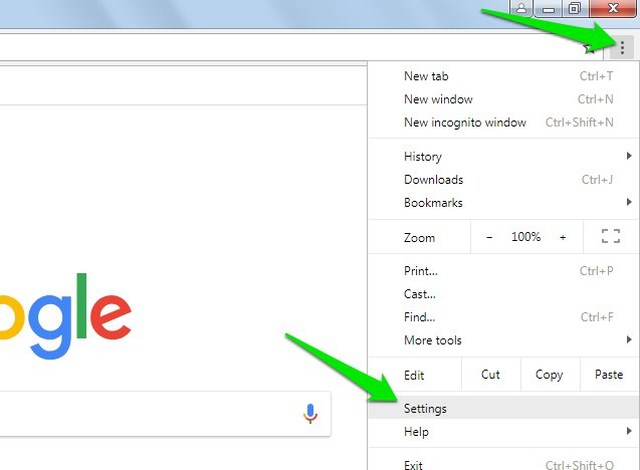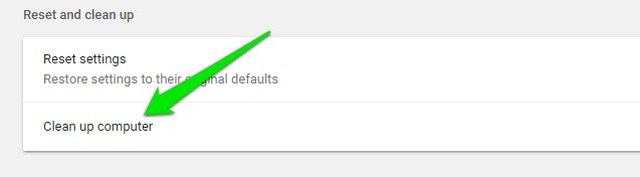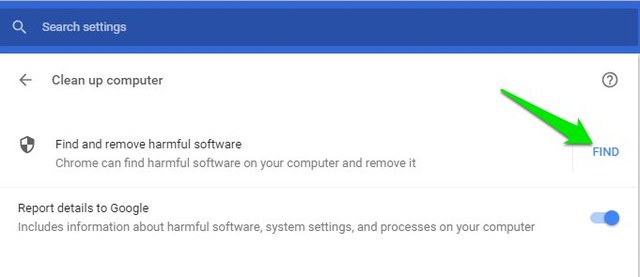Chrome wird nicht aktualisiert? So aktualisieren Sie Chrome manuell
Wenn ein Update verfügbar ist, wird Chrome beim nächsten Neustart automatisch aktualisiert. Wenn Sie Chrome jedoch nicht oft neu starten oder wenn Sie Updates in Chrome deaktiviert haben, können Aktualisierungsprobleme auftreten. Wenn Sie feststellen, dass Sie nicht die neueste Version von Chrome verwenden und Chrome nicht automatisch aktualisiert wird, müssen Sie es möglicherweise manuell aktualisieren.
In diesem Beitrag zeige ich Ihnen, wie Sie Google Chrome manuell auf die neueste Version aktualisieren. Darüber hinaus stelle ich auch Lösungen für häufig auftretende Aktualisierungsprobleme bereit, die Sie möglicherweise daran hindern, Chrome zu aktualisieren.
Hinweis: Chrome unterstützt Windows Vista/XP, Mac OS 10.8 und niedriger nicht. Das Aktualisieren von Chrome auf diesen Betriebssystemen ist nutzlos.
Aktualisieren Sie Google Chrome manuell
Lassen Sie uns zunächst sehen, wie der grundlegende manuelle Aktualisierungsprozess in Chrome funktioniert, bevor wir uns mit der Behebung von Aktualisierungsproblemen befassen. Normalerweise zeigt Chrome im Chrome-Hauptmenü einen grünen, orangen oder roten Punkt an, wenn ein Update verfügbar ist. Sie können im Menü auf die Option „Google Chrome aktualisieren” klicken, um es zu aktualisieren. Wenn diese Option jedoch nicht verfügbar ist und Sie sich noch auf einem älteren Build befinden, können Sie Google Chrome wie folgt manuell aktualisieren:
1 Klicken Sie oben rechts auf das Chrome-Hauptmenü (drei vertikale Punkte).
2 Wechseln Sie hier zur Option „Hilfe” und wählen Sie „Über Google Chrome” aus.
3 Auf der Seite „Info” sucht Chrome nach den neuesten Updates und lädt diese automatisch herunter, falls verfügbar. Sie können dann auf die Schaltfläche „Neu starten” klicken, um das Update zu installieren.
Wenn kein technisches Problem vorliegt, wird Chrome durch den obigen Prozess aktualisiert. Wenn Sie jedoch auf einen Fehler wie „Updates wurden vom Administrator deaktiviert” oder „Update-Server nicht verfügbar” stoßen, befolgen Sie die unten aufgeführten Lösungen.
Stellen Sie sicher, dass der Chrome-Updater nicht deaktiviert ist
Wenn Sie eine Methode zum Deaktivieren von Chrome-Updates verwendet haben, kann dies beim manuellen Aktualisieren von Chrome zu einem Fehler führen. Zuvor habe ich zwei der häufigsten Methoden zum Deaktivieren von Chrome-Updates behandelt. Sie können der Richtlinie in diesem Artikel folgen, um sicherzustellen, dass Chrome-Updates auf Ihrem PC nicht deaktiviert sind.
Deaktivieren Sie Antivirus und PC-Firewall
Es besteht auch die Möglichkeit, dass Ihr Antivirenprogramm oder Ihre Firewall Chrome daran hindert, Update-Server zu kontaktieren. Deaktivieren Sie vorübergehend Ihr Antivirenprogramm und die PC-Firewall und aktualisieren Sie Chrome dann manuell. Sie können die FAQ-Seite Ihres Antivirenprogramms überprüfen, um zu erfahren, wie Sie es deaktivieren können. Informationen zum Deaktivieren der Firewall finden Sie in diesem Artikel zum Deaktivieren der Firewall in Windows und Mac.
Starten Sie den PC neu
Wenn Sie Ihren PC eine Weile nicht neu gestartet haben, kann dies ebenfalls zu Problemen mit dem Update führen. Schließen Sie einfach Chrome und starten Sie Ihren PC neu. Starten Sie anschließend Chrome und folgen Sie dem eingangs erwähnten manuellen Update-Prozess.
Verwenden Sie das Chrome CleanUp Tool, um schädliche Software zu entfernen
Eine schädliche Software kann auch die Aktualisierung von Chrome verhindern. Glücklicherweise verfügt Chrome über ein integriertes Bereinigungstool zum Entfernen bekannter schädlicher Software von Ihrem PC. So verwenden Sie es:
1 Klicken Sie auf das Hauptmenü von Chrome und wählen Sie „Einstellungen” aus.
2 Klicken Sie anschließend auf „Erweitert” und dann ganz am Ende auf „Computer bereinigen”.
3 Klicken Sie nun auf „Finden” und Chrome beginnt mit der Suche nach schädlicher Software auf Ihrem PC.
Chrome sucht automatisch nach schädlicher Software auf Ihrem PC und hilft Ihnen, diese zu entfernen. Sie sollten Ihren PC auch mit einem guten Antivirenprogramm wie Avast scannen, um sicherzustellen, dass kein Virus das Chrome-Update verhindert.
Chrome neu installieren
Wenn Ihre Chrome-Version sehr alt ist oder keine der oben genannten Fixes Ihnen hilft, Chrome zu aktualisieren, dann ist eine Neuinstallation ein sicherer Weg, um die neueste Version von Chrome zu erhalten. Stellen Sie jedoch vor der Neuinstallation sicher, dass alle Ihre Daten und Einstellungen ordnungsgemäß synchronisiert sind, damit Sie sie möglicherweise wiederherstellen können.
Deinstallieren Sie Chrome jetzt einfach auf Ihrem PC und installieren Sie es über die offizielle Download-Seite. Die offizielle Chrome-Seite bietet immer die neueste öffentliche Version von Chrome. Falls Sie bei der Neuinstallation von Chrome auf Probleme stoßen, versuchen Sie es mit dem eigenständigen Chrome-Offline-Installationsprogramm. Wenn das nicht hilft, dann löschen Sie alle vorherigen Chrome-Reste vollständig .
Schlussworte
Das manuelle Aktualisieren von Chrome ist normalerweise kein Problem, wenn Sie Chrome von Zeit zu Zeit aktualisieren. Obwohl die oben genannten Lösungen helfen sollten, Chrome zu aktualisieren, aber wenn nichts funktioniert, ist die Neuinstallation von Chrome eine gute Option. Teilen Sie uns in den Kommentaren mit, ob Sie Chrome aktualisieren konnten oder nicht.